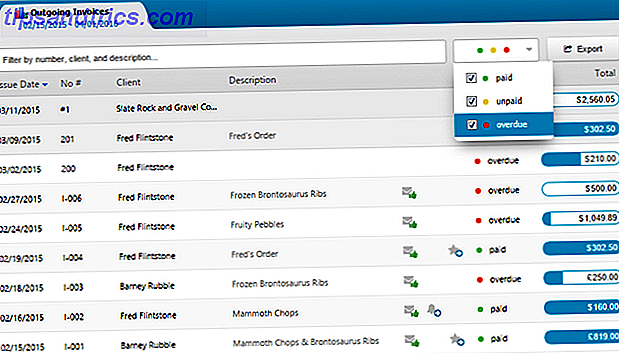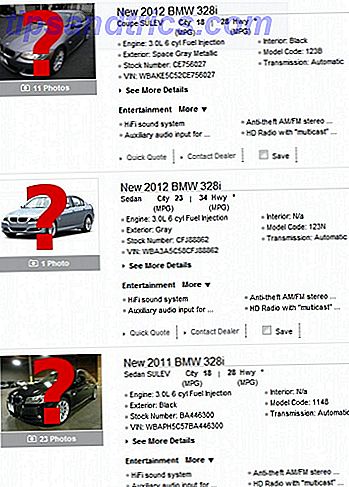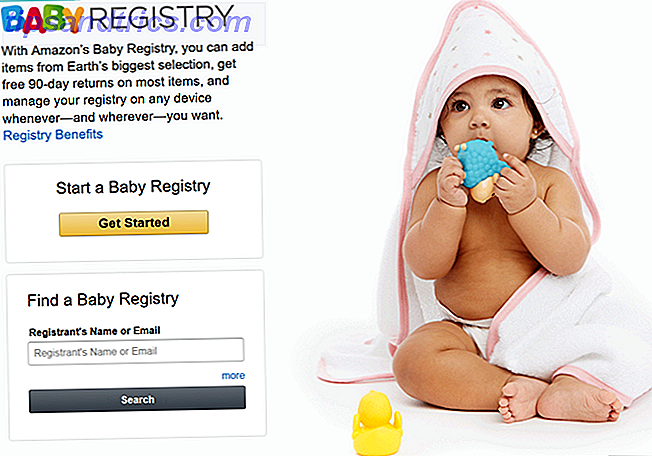Laptops sind nicht so einfach zu aktualisieren wie Desktops. Viele Komponenten werden einfach an die Hauptplatine gelötet und andere, obwohl technisch austauschbar, sind durch technische Fähigkeiten und Kosten eingeschränkt.
Laptops sind nicht so einfach zu aktualisieren wie Desktops. Viele Komponenten werden einfach an die Hauptplatine gelötet und andere, obwohl technisch austauschbar, sind durch technische Fähigkeiten und Kosten eingeschränkt.
Es gibt jedoch zwei Upgrades, die Sie durchführen können, um Ihren Laptop zu verbessern. Einer verstärkt den RAM, und der zweite ersetzt die Festplatte - vorzugsweise mit einem Solid-State-Laufwerk Sollten Sie ein Solid State Drive (SSD) bekommen? [Meinung] sollten Sie ein Solid State Drive (SSD) bekommen? [Meinung] Wenn Sie mit einigen der neuesten Nachrichten über neue Computerteile Schritt gehalten haben, haben Sie vielleicht von SSDs oder Solid State Drives gehört. Sie sind entworfen, um Ihre klobige, langsame Festplatte und ... Lesen Sie mehr. Diese Verbesserungen können Ihrem System Leben einhauchen. Besser noch, die meisten Laptops erlauben den Austausch dieser Komponenten mit nichts anderem als einem Kreuzschlitzschraubendreher.
Erwerb von Hardware
Ich gehe davon aus, dass Sie bereits die erforderlichen Nachforschungen angestellt haben, um herauszufinden, was ein geeignetes Upgrade für Ihren Laptop wäre. Dies ist kein Hardware-Kauf-Tutorial. MakeUseOf Answers kann eine gute Quelle der Hilfe sein, wenn Sie nicht sicher sind, was Sie kaufen sollen. Ich empfehle auch, die neuesten Hardware-Bewertungen von Top-Sites wie PC Perspective, The Tech Report und Anandtech zu lesen
Vorbereitung für die Arbeit
Bevor Sie ein Upgrade durchführen, sollten Sie ein Backup erstellen. Dies gilt natürlich für ein Festplatten-Upgrade, da Sie Ihr Betriebssystem trotzdem neu installieren. Aber es gilt auch für RAM. Es gibt immer die winzige, kleine, immer so geringe Chance, dass etwas schief geht. Sie möchten Ihre Daten nicht verlieren, wenn das passiert.
Sobald Sie das Backup erstellt haben, finden Sie einen schönen, trockenen und ebenen Ort für Ihre Arbeit. Ein Küchentisch funktioniert gut, wenn er sauber von Krümeln gereinigt wird. Ein Schreibtisch funktioniert gut, wenn er groß genug ist. Stellen Sie sicher, dass Sie Ihre Werkzeuge in der Nähe haben und dass nichts über oder neben Ihrem Arbeitsplatz austreten kann.
Den Laptop öffnen

Wenn Sie Ihren Laptop umdrehen, sehen Sie eine ähnliche Website wie oben. Sie werden feststellen, dass sich die Batterie oben auf dem Laptop befindet und durch eine Verriegelung gesichert ist. An der Unterseite ist eine Platte mit einer Schraube gesichert. Dort befinden sich RAM und Festplatte.
Entfernen Sie zuerst die Batterie. Schieben Sie die Verriegelung oder die Verriegelungen (einige Laptops haben zwei) in ihre entriegelte Position, schieben Sie dann die Batterie heraus und heben Sie sie aus dem Gehäuse. Sei sanft damit. Sie sollten nicht viel Kraft anwenden müssen. Wenn Sie das tun, liegt das wahrscheinlich daran, dass die Verriegelungen nicht vollständig geöffnet sind.

Nehmen Sie jetzt einen Kreuzschlitzschraubendreher und schrauben Sie das Panel ab, das den RAM und die Festplatte abdeckt. Der Laptop in diesem Beispiel hat ein Panel für beide, aber einige Laptops haben zwei separate Panels. Ein paar wenige haben keine einfachen Zugangstafeln, eine Situation, die ich später ansprechen werde.

Das Panel wird wahrscheinlich immer noch sicher sein, nachdem Sie die Schraube entfernt haben. Verwenden Sie ein scharfes Messer, um das Panel vom restlichen Gehäuse des Laptops abzuheben. Feste, gleichmäßige Kraft ist der Name des Spiels.

Bewegen Sie sich im Uhrzeigersinn um das Panel und hebeln Sie den Kunststoff etwa alle Zentimeter auf, bis sich das gesamte Panel löst.
RAM ersetzen
Jetzt sollten Sie den RAM und / oder die Festplatte sehen. Die meisten Laptops haben nur zwei DIMM-Steckplätze für RAM, und sie werden übereinander liegen. Sie müssen das obere DIMM entfernen, um auf das untere DIMM zuzugreifen. Beachten Sie, dass Sie normalerweise nur zwei Steckplätze haben und diese normalerweise belegt sind. In den meisten Laptops können Sie daher nur RAM aufrüsten, indem Sie zwei neue RAM-DIMMs mit größerer Kapazität kaufen.

Removable erfordert, dass Sie die Registerkarten auf jeder Seite des RAM-Slots nach unten drücken. Sie können ein wenig in der Farbe variieren, aber werden im Allgemeinen den weißen Tabs in diesen Fotos ähnlich sein. Drücken Sie auf beiden Seiten gleichzeitig nach außen, um den ersten RAM-Stock freizugeben.

Es wird wahrscheinlich allein bis zu einem Winkel von ungefähr 30 Grad aufsteigen. Dies bedeutet, dass es kostenlos ist und Sie es entfernen können.

Führen Sie die gleichen Schritte mit dem zweiten DIMM durch. Die Installation des neuen RAM ist kinderleicht. Legen Sie sie einfach in den Schlitz und drücken Sie sie nach unten, bis sie in den Klammern einrasten und flach bleiben.

Wiederum wird nicht viel Kraft benötigt. Wenn der RAM nicht bleiben will, ist es wahrscheinlich, weil Sie versuchen, den RAM an der falschen Stelle zu installieren. Die Kerbe am DIMM muss mit der Kerbe an der Buchse übereinstimmen.
Ersetzen der Festplatte

Die genaue Methode, die verwendet wird, um eine Festplatte zu sichern, unterscheidet sich ein wenig von einem Laptop zum nächsten, aber die meisten verwenden zwischen zwei und vier Schrauben. Sie werden offensichtlich sein, wie sie im Bild oben sind, und wahrscheinlich Phillips-Kopf. Schrauben Sie sie einfach ab.

Heben Sie nun die Registerkarte an der Festplatte an, wie oben gezeigt. Sie müssen das Laufwerk zunächst um einen halben Zoll herausschieben, damit es sich vom SATA-Sockel löst, und dann können Sie es herausheben. Das Laufwerk wird immer noch in seinem Festplattenkäfig sitzen, so dass Sie es vor dem vollständigen Entfernen entfernen müssen.

Das Installieren eines neuen Laufwerks erfordert nur eine Umkehrung dieser Schritte. Legen Sie das Laufwerk in den Festplattenkäfig und sichern Sie es mit Schrauben. Schieben Sie dann den Laufwerkskäfig zurück in den Laptop und ersetzen Sie diese Schrauben. Stellen Sie sicher, dass alle Schrauben und Löcher gut ausgerichtet sind. Wenn dies nicht der Fall ist, liegt das wahrscheinlich daran, dass Sie das Laufwerk nicht vollständig in seine SATA-Verbindung gesteckt haben, oder Sie haben das Laufwerk möglicherweise rückwärts in den Laufwerkskäfig installiert.
Einschalten
Sobald Sie die gewünschte Komponente ausgetauscht haben, installieren Sie die Kunststoffabdeckung wieder, befestigen Sie alle Schrauben wieder und tauschen Sie die Batterie aus. Jetzt können Sie hochfahren.
RAM ist im Grunde eine Plug-and-Play-Lösung. Es müssen keine Treiber installiert werden. Es sollte nur erkannt und automatisch verwendet werden. Wenn sich Ihr Computer nicht einschalten lässt, überprüfen Sie erneut, ob der RAM ordnungsgemäß eingesetzt wurde, und stellen Sie sicher, dass Sie den richtigen RAM für Ihren Laptop erworben haben.
Die Festplatte erfordert natürlich, dass Sie ein Betriebssystem installieren, aber sonst werden auch keine speziellen Treiber benötigt. Solid-State-Laufwerke können eine Ausnahme darstellen - einige werden mit nützlicher benutzerdefinierter Software geliefert, einschließlich TRIM-Unterstützung. Stellen Sie sicher, dass Sie die Treiber installieren, falls zutreffend.
Der gesamte Prozess zum Entfernen und Ersetzen einer dieser Komponenten kann in fünf Minuten oder weniger durchgeführt werden. Es ist nicht schwer - sobald Sie verstehen, was Sie tun müssen. Fühlen Sie sich frei, um einen Kommentar zu schreiben, wenn Sie Fragen haben oder zu MakeUseOf Answers hinübergehen und Ihre Mitleser fragen.